啰嗦几句
不知道大家有没有遇到一些比较棘手的问题,有时候这些问题并不是三两句话抑或几张截图就能解决的。这个时候如果录制视频操作步骤就显得比较麻烦,并且视频比较大不方便分享,这时你只需要一款gif录制工具,就能完美解决了。今天给大家分享的是gif录制工具,具体看下面的介绍吧。
软件介绍
软件分为绿色免安装版和安装版本
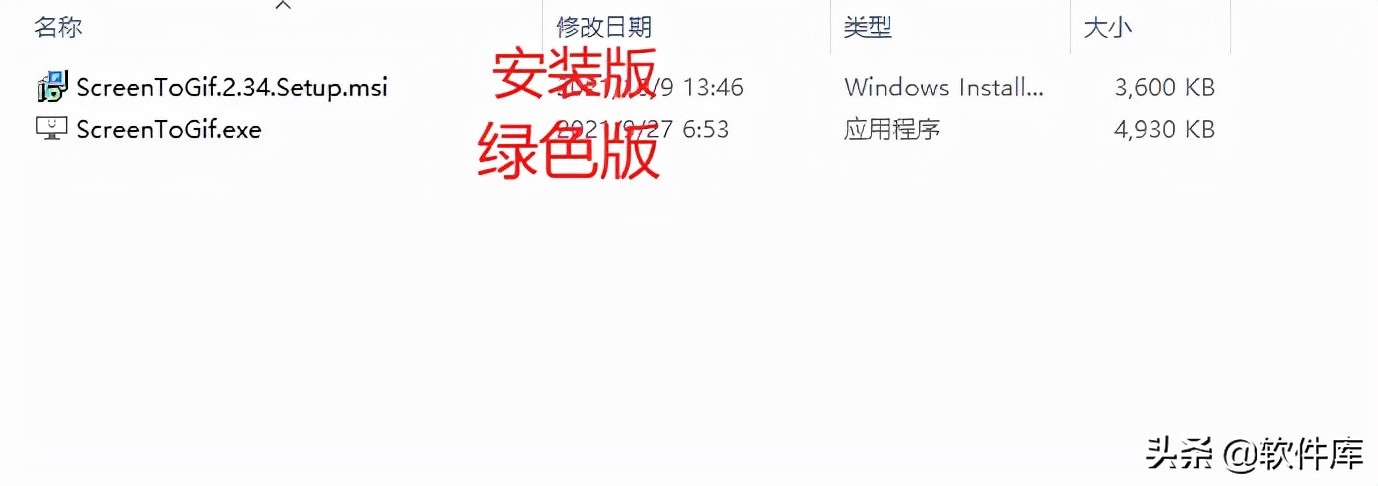
小软这里演示就使用免安装版本了,双击打开软件可以看到界面十分简洁,只有录像机、摄像头、画板、编辑器,4个大按钮。
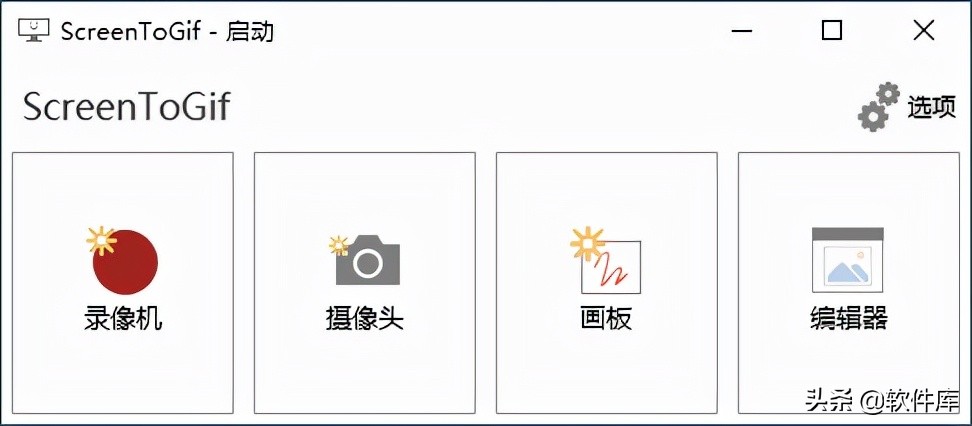
点击录像机就可以录制gif了,并且可以随意调整录制的尺寸,把鼠标移动到软件边框处即可通过拖拉实现尺寸调整。
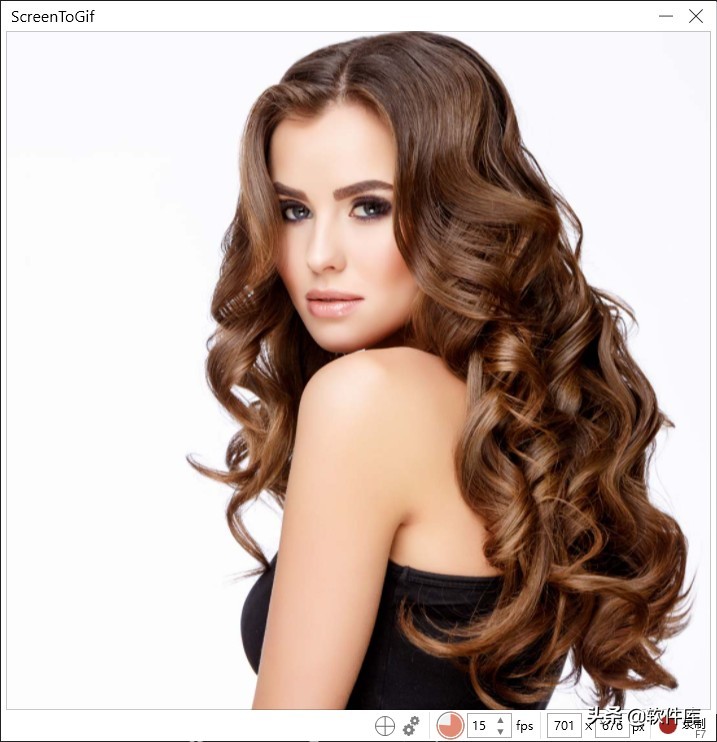
点击右下角录制按钮开始录制,也可以通过快捷键F7开始录制,录制过程中,可以通过右上角显示的时间信息,观察已经录制的时间。
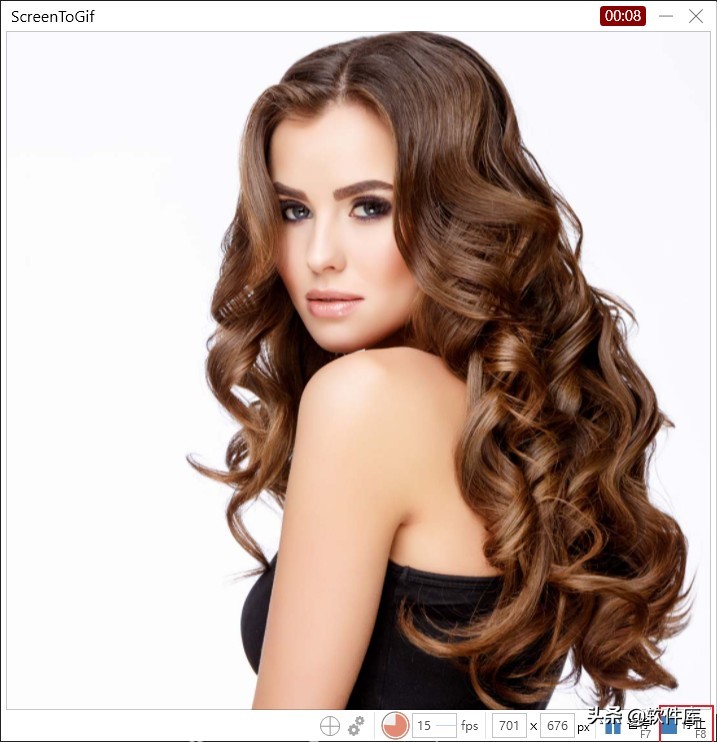
同样在右下角也有停止按钮和快捷键F8停止录制。点击停止录制后就会弹出编辑器页面,在这里可以对即将生成的gif做些调整。比如,关键帧的调整、删除、增加等等。
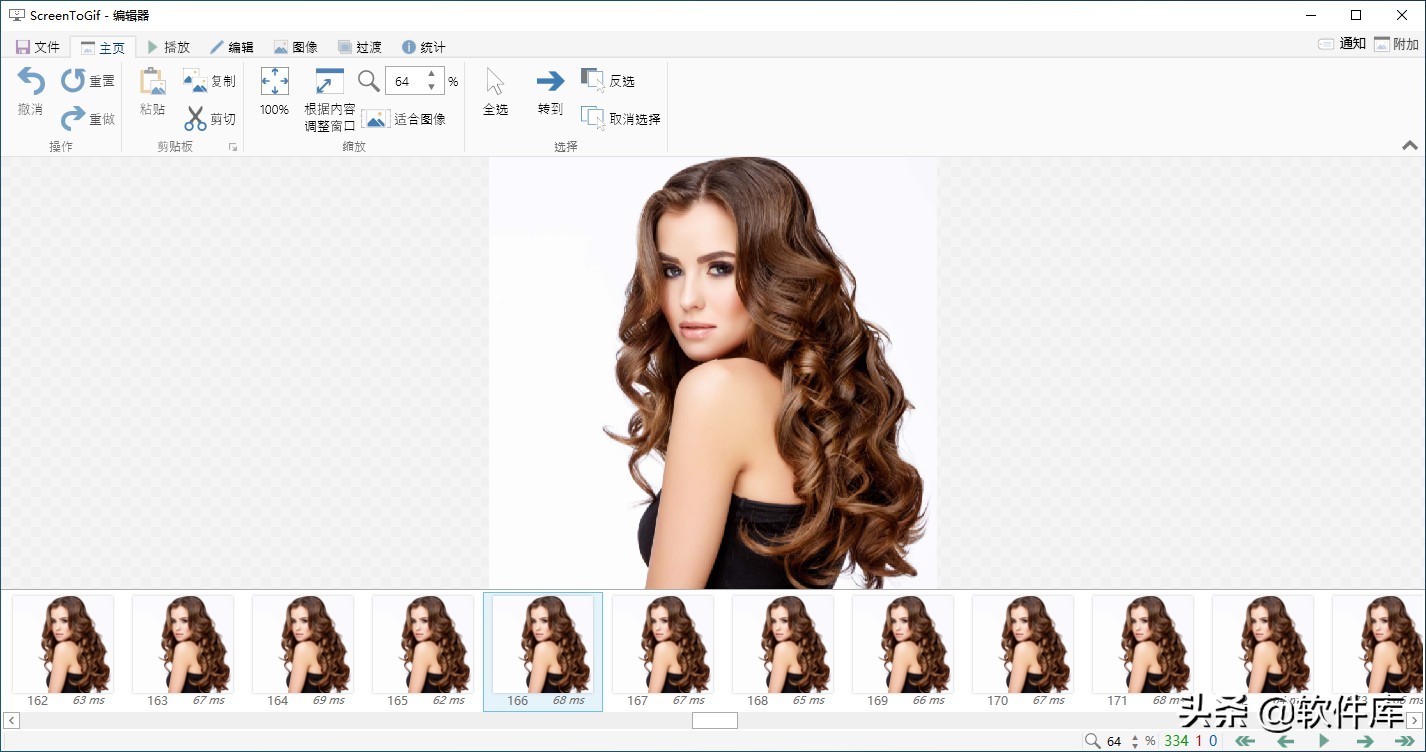
当调整完成后,可以按住键盘Ctrl+S进行保存,这里可以选择保存的位置、以及保存的名字
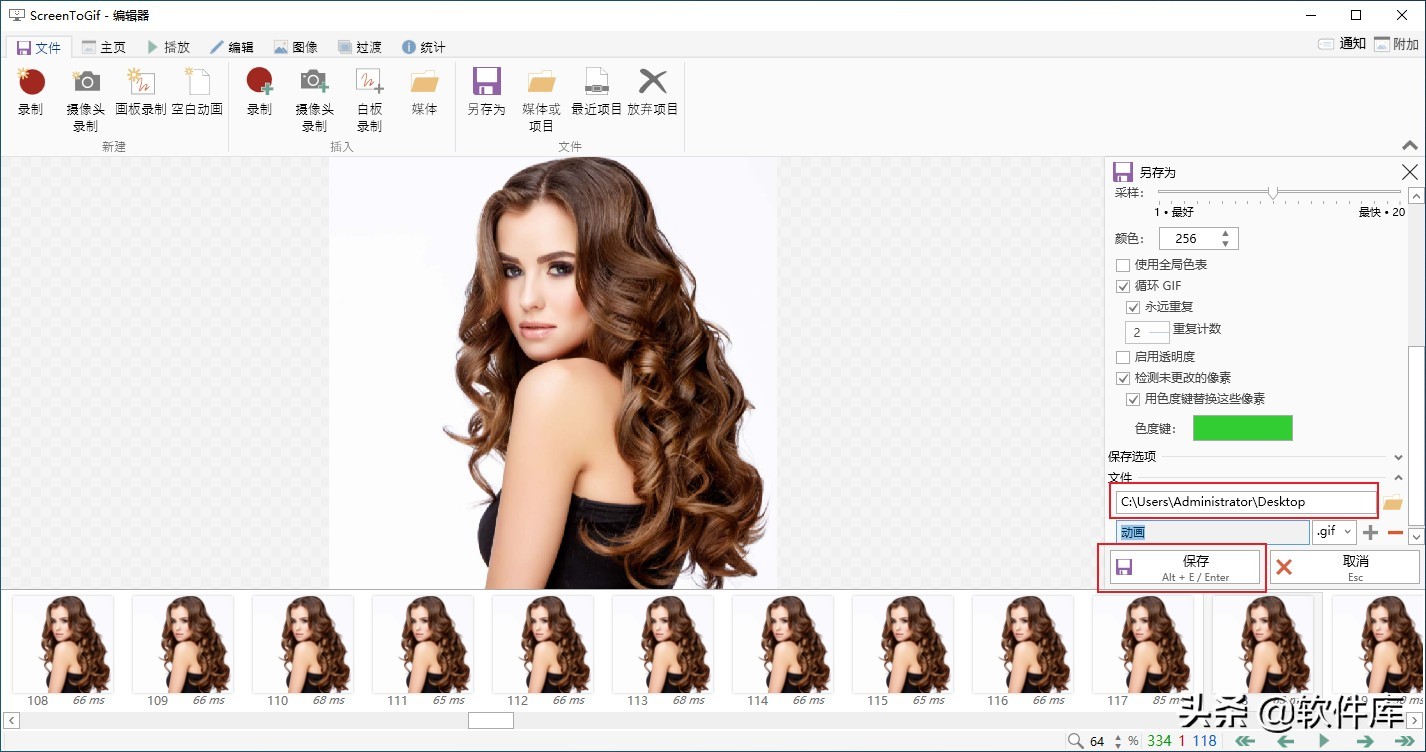
下面让看下我录制的效果吧(由于我录制的是静态图片,所以只能看到鼠标的移动)

好了,今天的软件分享就到这里了,感谢你的观看。